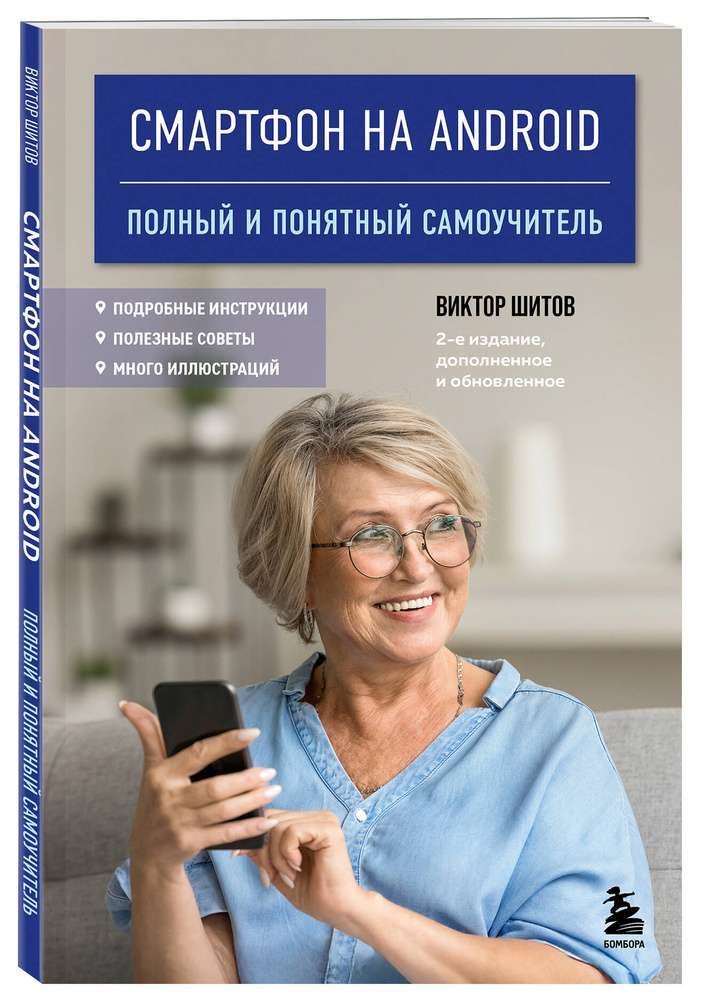
Android: Полное руководство по использованию смартфона
Современные смартфоны на базе Android – это мощные портативные компьютеры, предоставляющие огромные возможности для работы, развлечений и общения. Освоить все функции и возможности Android может показаться сложной задачей, но на самом деле это вполне реально, если следовать четким инструкциям и постепенно изучать различные аспекты операционной системы. В этой статье мы подробно рассмотрим все этапы работы со смартфонами Android, начиная с базовых настроек и заканчивая сложными задачами, такими как автоматизация процессов и обеспечение безопасности данных. Мы предоставим вам исчерпывающую информацию, которая поможет вам максимально эффективно использовать ваш Android-смартфон.
Начало Работы: Базовые Настройки и Персонализация
Первое Включение и Настройка
После первого включения смартфона Android вам будет предложено выполнить ряд настроек. Важно внимательно пройти все этапы, чтобы настроить устройство под свои нужды. Первым делом необходимо выбрать язык интерфейса, подключиться к сети Wi-Fi и войти в свою учетную запись Google. Если у вас еще нет учетной записи, ее можно создать прямо на смартфоне. Учетная запись Google необходима для доступа к сервисам Google, таким как Play Market, Gmail, Google Drive и другим.
Настройка Экрана и Звука
После входа в учетную запись Google можно перейти к настройке экрана и звука. В настройках экрана можно изменить яркость, выбрать тему оформления, настроить размер шрифта и активировать ночной режим, который снижает нагрузку на глаза в темное время суток. В настройках звука можно настроить громкость различных уведомлений, выбрать мелодию звонка и настроить параметры звука для мультимедиа.
Настройка Уведомлений
Уведомления играют важную роль в работе со смартфоном Android. Они позволяют оперативно получать информацию о новых сообщениях, звонках, событиях и других важных событиях. В настройках уведомлений можно настроить, какие приложения могут отправлять уведомления, какие уведомления будут отображаться на экране блокировки и какие уведомления будут отображаться в шторке уведомлений. Важно настроить уведомления таким образом, чтобы получать только важную информацию и не отвлекаться на ненужные уведомления.
Установка и Управление Приложениями
Поиск и Установка Приложений из Play Market
Play Market – это официальный магазин приложений для Android. В Play Market можно найти миллионы приложений на любой вкус и цвет. Для поиска приложений можно использовать строку поиска или просматривать категории приложений. При установке приложений важно обращать внимание на рейтинг, отзывы пользователей и разрешения, которые запрашивает приложение. Не рекомендуется устанавливать приложения из непроверенных источников, так как это может привести к заражению смартфона вредоносным программным обеспечением.
Управление Установленными Приложениями
В настройках смартфона Android можно управлять установленными приложениями. Можно просматривать список установленных приложений, удалять ненужные приложения, очищать кэш и данные приложений, а также управлять разрешениями приложений. Регулярная очистка кэша и данных приложений позволяет освободить место на смартфоне и повысить его производительность. Управление разрешениями приложений позволяет контролировать, к каким данным и функциям смартфона имеет доступ каждое приложение.
Обновление Приложений
Регулярное обновление приложений – важная часть поддержания безопасности и стабильности смартфона Android. Обновления приложений часто содержат исправления ошибок, улучшения производительности и новые функции. В Play Market можно настроить автоматическое обновление приложений, чтобы не приходилось вручную обновлять каждое приложение. Рекомендуется всегда устанавливать последние версии приложений, чтобы обеспечить максимальную безопасность и стабильность работы смартфона.
Основные Функции и Возможности Android
Звонки и Сообщения
Звонки и сообщения – основные функции любого смартфона. Смартфон Android позволяет совершать звонки, отправлять и получать SMS-сообщения, а также использовать различные мессенджеры для общения с друзьями и близкими. В приложении «Телефон» можно просматривать историю звонков, добавлять контакты в телефонную книгу и настраивать параметры звонков. В приложении «Сообщения» можно отправлять и получать SMS-сообщения, MMS-сообщения и RCS-сообщения. RCS-сообщения – это более современные сообщения, которые поддерживают отправку мультимедийного контента, групповые чаты и другие функции.
Интернет и Браузер
Смартфон Android позволяет выходить в интернет через Wi-Fi или мобильную сеть. Для просмотра веб-страниц можно использовать встроенный браузер Chrome или установить любой другой браузер из Play Market. В браузере можно открывать несколько вкладок, сохранять закладки, просматривать историю посещений и настраивать параметры конфиденциальности. Важно использовать надежный браузер и соблюдать правила безопасности в интернете, чтобы защитить свои данные от злоумышленников.
Камера и Фото
Смартфон Android оснащен камерой, которая позволяет делать фотографии и снимать видео. Качество камеры зависит от модели смартфона, но даже на недорогих смартфонах можно делать вполне приличные фотографии и видео. В приложении «Камера» можно выбирать различные режимы съемки, настраивать параметры экспозиции, баланса белого и другие параметры. После съемки фотографии и видео можно просматривать в приложении «Галерея» и редактировать их с помощью встроенных инструментов или сторонних приложений.
Музыка и Видео
Смартфон Android позволяет слушать музыку и смотреть видео. Для прослушивания музыки можно использовать встроенный музыкальный плеер или установить любой другой музыкальный плеер из Play Market. Для просмотра видео можно использовать встроенный видеоплеер или установить любой другой видеоплеер из Play Market. Смартфон Android поддерживает различные форматы аудио и видео, поэтому можно просматривать и прослушивать практически любые файлы. Также можно использовать стриминговые сервисы, такие как YouTube, Spotify и другие, для прослушивания музыки и просмотра видео онлайн.
Электронная Почта
Смартфон Android позволяет отправлять и получать электронные письма. Для работы с электронной почтой можно использовать приложение Gmail или установить любой другой почтовый клиент из Play Market. В почтовом клиенте можно настроить несколько учетных записей электронной почты, отправлять и получать письма, создавать папки и фильтры, а также управлять контактами. Важно использовать надежный почтовый клиент и соблюдать правила безопасности при работе с электронной почтой, чтобы защитить свои данные от злоумышленников.
Карты и Навигация
Смартфон Android оснащен GPS-модулем, который позволяет определять местоположение и использовать навигационные приложения. Для навигации можно использовать приложение Google Maps или установить любое другое навигационное приложение из Play Market. В навигационном приложении можно прокладывать маршруты, искать POI (Points of Interest), просматривать пробки и получать голосовые подсказки. Навигационные приложения могут быть очень полезны в путешествиях и в повседневной жизни.
Расширенные Возможности и Настройки
Настройка Безопасности
Безопасность – важный аспект работы со смартфоном Android. В настройках безопасности можно настроить блокировку экрана, установить пароль или PIN-код, настроить разблокировку по отпечатку пальца или по лицу, а также настроить параметры конфиденциальности. Рекомендуется всегда использовать надежный пароль или PIN-код для блокировки экрана, чтобы защитить свои данные от несанкционированного доступа. Также рекомендуется регулярно проверять разрешения приложений и отключать разрешения, которые не нужны приложениям.
Настройка Энергосбережения
Энергосбережение – важный аспект работы со смартфоном Android, особенно если вы часто используете смартфон вдали от розетки. В настройках энергосбережения можно активировать режим энергосбережения, который снижает яркость экрана, отключает фоновые процессы и другие функции, чтобы продлить время работы от батареи. Также можно настроить, какие приложения могут работать в фоновом режиме, и ограничить их активность, чтобы снизить потребление энергии. Рекомендуется всегда использовать режим энергосбережения, когда уровень заряда батареи низкий.
Настройка Резервного Копирования и Восстановления
Резервное копирование и восстановление – важные функции, которые позволяют сохранить свои данные в случае потери или поломки смартфона. В настройках резервного копирования и восстановления можно настроить автоматическое резервное копирование данных в облако Google Drive. Резервное копирование включает в себя контакты, фотографии, видео, настройки приложений и другие данные. В случае потери или поломки смартфона можно восстановить данные из резервной копии на новом смартфоне. Рекомендуется регулярно создавать резервные копии данных, чтобы не потерять важную информацию;
Использование Виджетов
Виджеты – это небольшие интерактивные элементы, которые можно разместить на главном экране смартфона Android. Виджеты позволяют быстро получать информацию о погоде, новостях, курсах валют и других важных событиях. Также можно использовать виджеты для управления музыкой, просмотра календаря и других функций. Для добавления виджета на главный экран необходимо нажать и удерживать палец на пустом месте экрана и выбрать пункт «Виджеты». Затем нужно выбрать виджет из списка и разместить его на главном экране.
Использование Голосового Помощника
Смартфон Android оснащен голосовым помощником Google Assistant, который позволяет управлять смартфоном с помощью голоса. С помощью Google Assistant можно совершать звонки, отправлять сообщения, запускать приложения, искать информацию в интернете, устанавливать будильники и другие задачи. Для активации Google Assistant необходимо сказать «Окей, Google» или нажать и удерживать кнопку «Домой». Google Assistant может быть очень полезен в ситуациях, когда руки заняты или когда неудобно использовать сенсорный экран.
Автоматизация Задач с Помощью IFTTT
IFTTT (If This Then That) – это сервис, который позволяет автоматизировать различные задачи на смартфоне Android. С помощью IFTTT можно создавать «апплеты», которые выполняют определенные действия при наступлении определенных событий. Например, можно создать апплет, который автоматически сохраняет фотографии из Instagram в Google Drive, или апплет, который автоматически включает Wi-Fi при подключении к домашней сети. IFTTT позволяет значительно упростить выполнение рутинных задач и сэкономить время.
Советы и Рекомендации по Работе с Android
- Регулярно обновляйте операционную систему и приложения, чтобы обеспечить безопасность и стабильность работы смартфона.
- Используйте надежный пароль или PIN-код для блокировки экрана, чтобы защитить свои данные от несанкционированного доступа.
- Не устанавливайте приложения из непроверенных источников, так как это может привести к заражению смартфона вредоносным программным обеспечением.
- Регулярно создавайте резервные копии данных, чтобы не потерять важную информацию в случае потери или поломки смартфона.
- Очищайте кэш и данные приложений, чтобы освободить место на смартфоне и повысить его производительность.
- Настройте уведомления таким образом, чтобы получать только важную информацию и не отвлекаться на ненужные уведомления.
- Используйте режим энергосбережения, чтобы продлить время работы от батареи.
Полезные Приложения для Работы и Учебы
- Google Docs, Sheets, Slides: Офисный пакет для работы с документами, таблицами и презентациями.
- Microsoft Office Mobile: Альтернативный офисный пакет от Microsoft.
- Evernote: Приложение для создания заметок и организации информации.
- Trello: Инструмент для управления проектами и задачами.
- Todoist: Приложение для управления задачами и списками дел.
- CamScanner: Приложение для сканирования документов с помощью камеры смартфона.
- Pocket: Приложение для сохранения статей и веб-страниц для последующего чтения.
Решение Распространенных Проблем
В процессе работы со смартфоном Android могут возникать различные проблемы. Некоторые из них можно решить самостоятельно, а для решения других может потребоваться помощь специалиста. Ниже приведены некоторые распространенные проблемы и способы их решения:
Смартфон работает медленно
Если смартфон работает медленно, попробуйте очистить кэш и данные приложений, удалить ненужные приложения, отключить анимации и эффекты, а также перезагрузить смартфон. Если это не помогает, можно выполнить сброс к заводским настройкам, но перед этим необходимо создать резервную копию данных.
Смартфон быстро разряжается
Если смартфон быстро разряжается, попробуйте активировать режим энергосбережения, снизить яркость экрана, отключить Wi-Fi и Bluetooth, когда они не используются, а также закрыть неиспользуемые приложения. Если это не помогает, возможно, необходимо заменить батарею.
Смартфон не подключается к Wi-Fi
Если смартфон не подключается к Wi-Fi, попробуйте перезагрузить смартфон и роутер, проверить правильность введенного пароля, а также убедиться, что Wi-Fi включен на смартфоне и роутере. Если это не помогает, можно попробовать сбросить настройки сети на смартфоне.
Смартфон не видит SIM-карту
Если смартфон не видит SIM-карту, попробуйте перезагрузить смартфон, проверить правильность установки SIM-карты, а также убедиться, что SIM-карта не повреждена. Если это не помогает, можно попробовать вставить SIM-карту в другой смартфон, чтобы проверить ее работоспособность.
Смартфон зависает
Если смартфон зависает, попробуйте перезагрузить смартфон. Если это не помогает, можно попробовать выполнить принудительную перезагрузку, удерживая кнопку питания в течение 10-15 секунд. Если смартфон зависает регулярно, возможно, необходимо выполнить сброс к заводским настройкам.
Освоение работы со смартфонами Android открывает перед пользователями широчайшие возможности для продуктивной деятельности, развлечений и эффективного общения. Постепенное изучение всех функций и настроек, а также применение полезных советов и рекомендаций, позволит вам в полной мере раскрыть потенциал вашего устройства. Важно помнить о безопасности и конфиденциальности ваших данных, а также регулярно обновлять программное обеспечение для обеспечения стабильной и надежной работы. Смартфон Android станет вашим надежным помощником в решении повседневных задач и достижении новых целей. Надеемся, что эта статья помогла вам лучше понять, как работать на смартфонах Android и максимально эффективно использовать их возможности. Помните, что практика – лучший учитель, поэтому не бойтесь экспериментировать и изучать новые функции вашего смартфона!
Описание: В статье подробно рассказано, как работать на смартфонах Андроид, начиная с базовых настроек и заканчивая сложными задачами.


